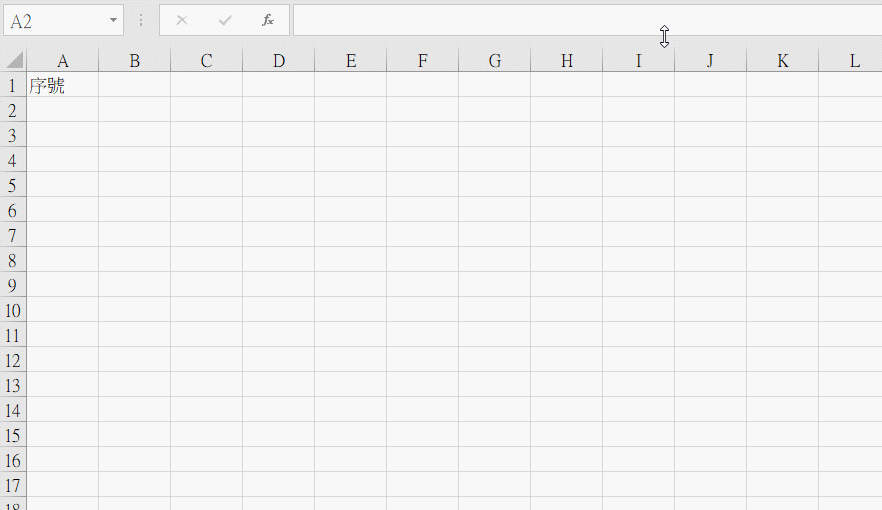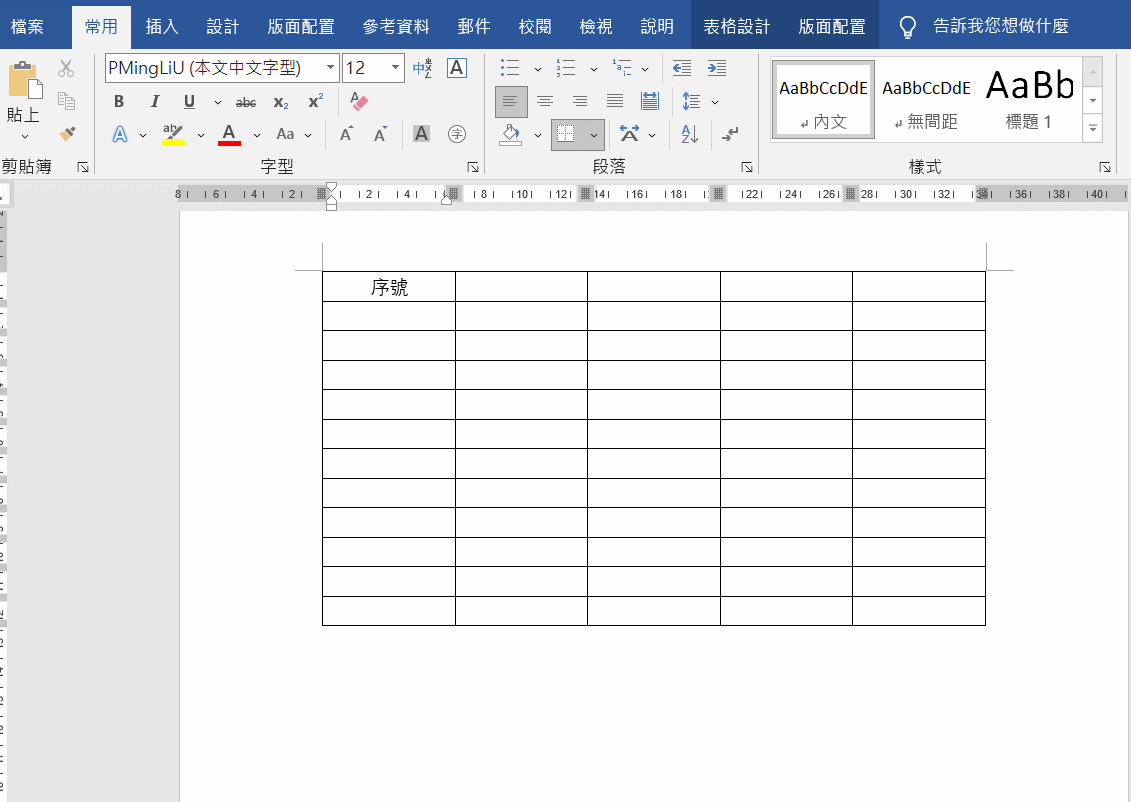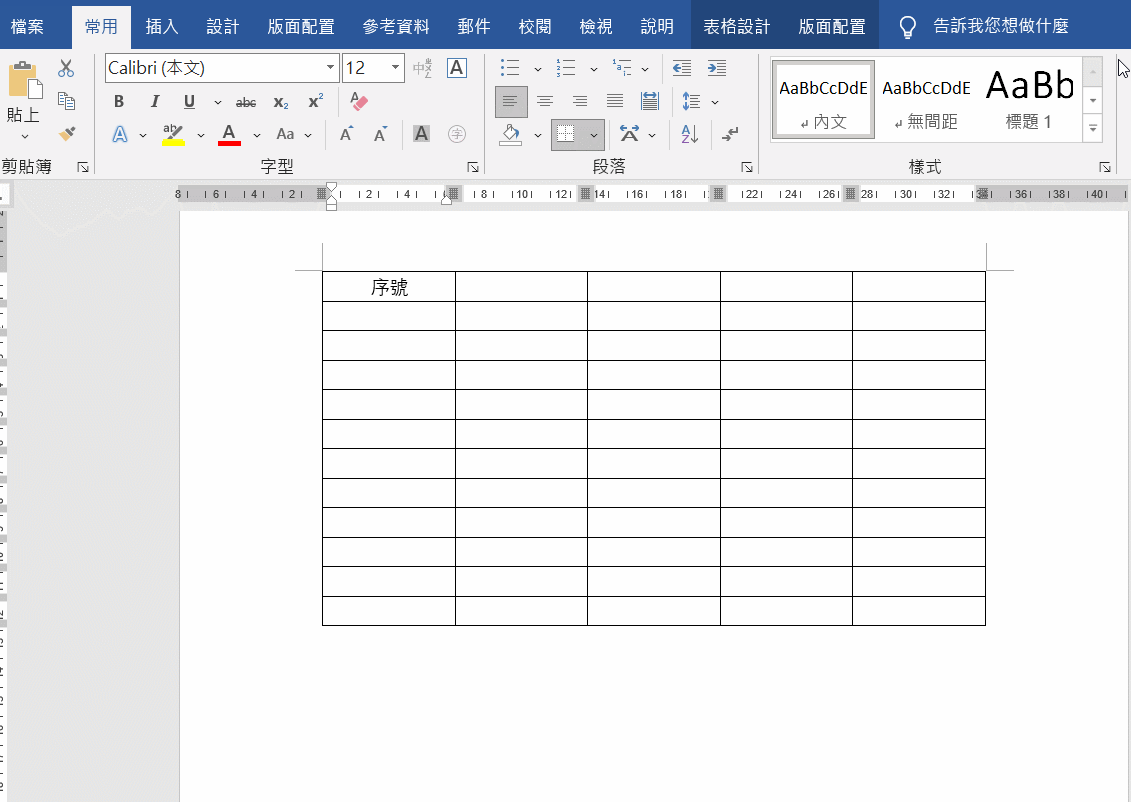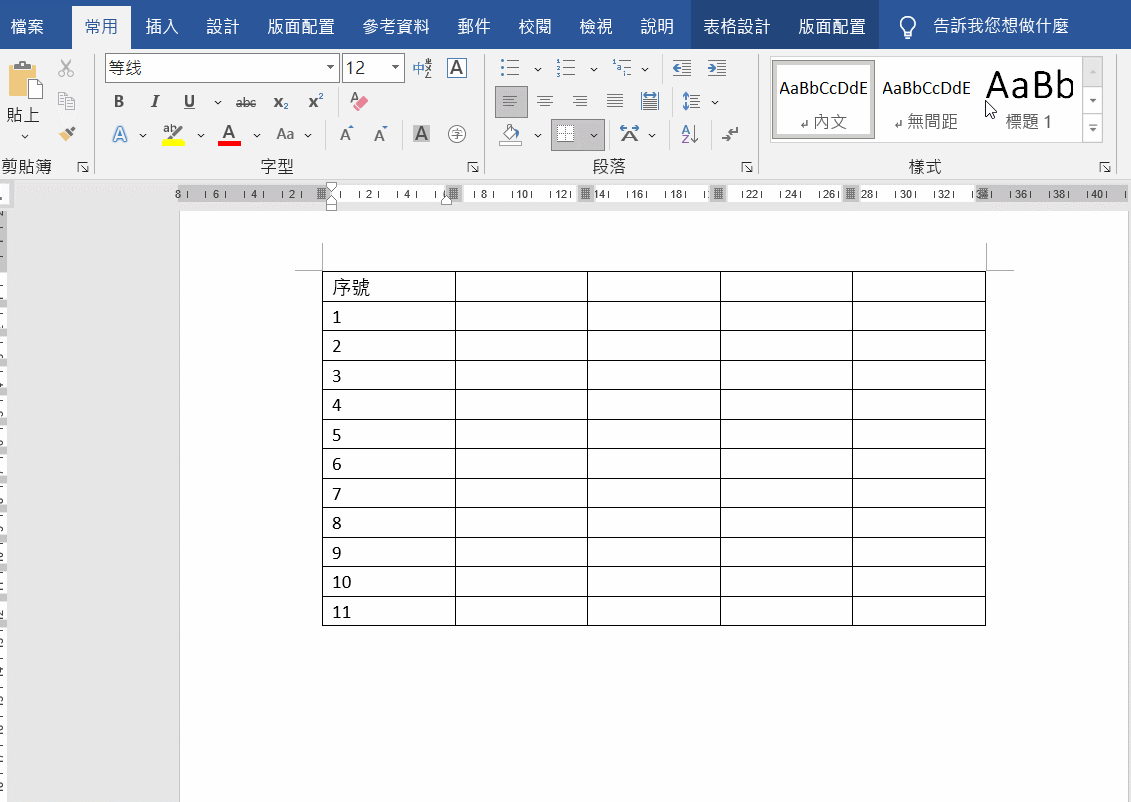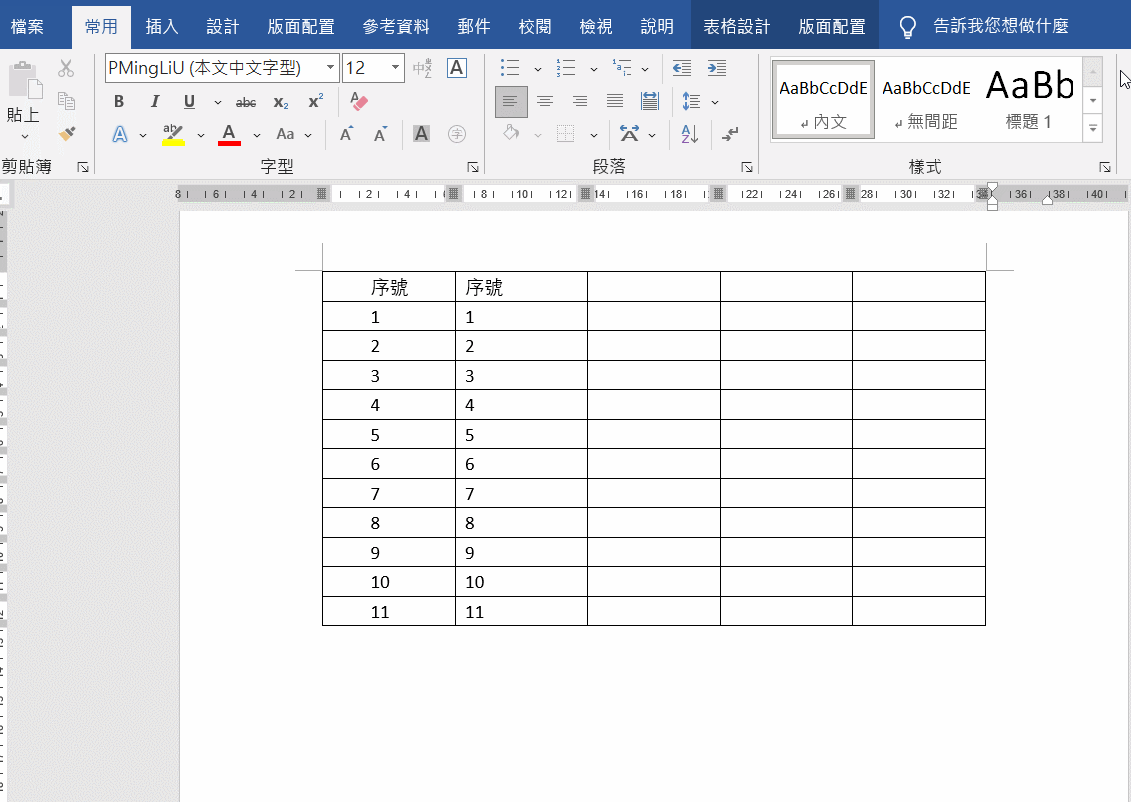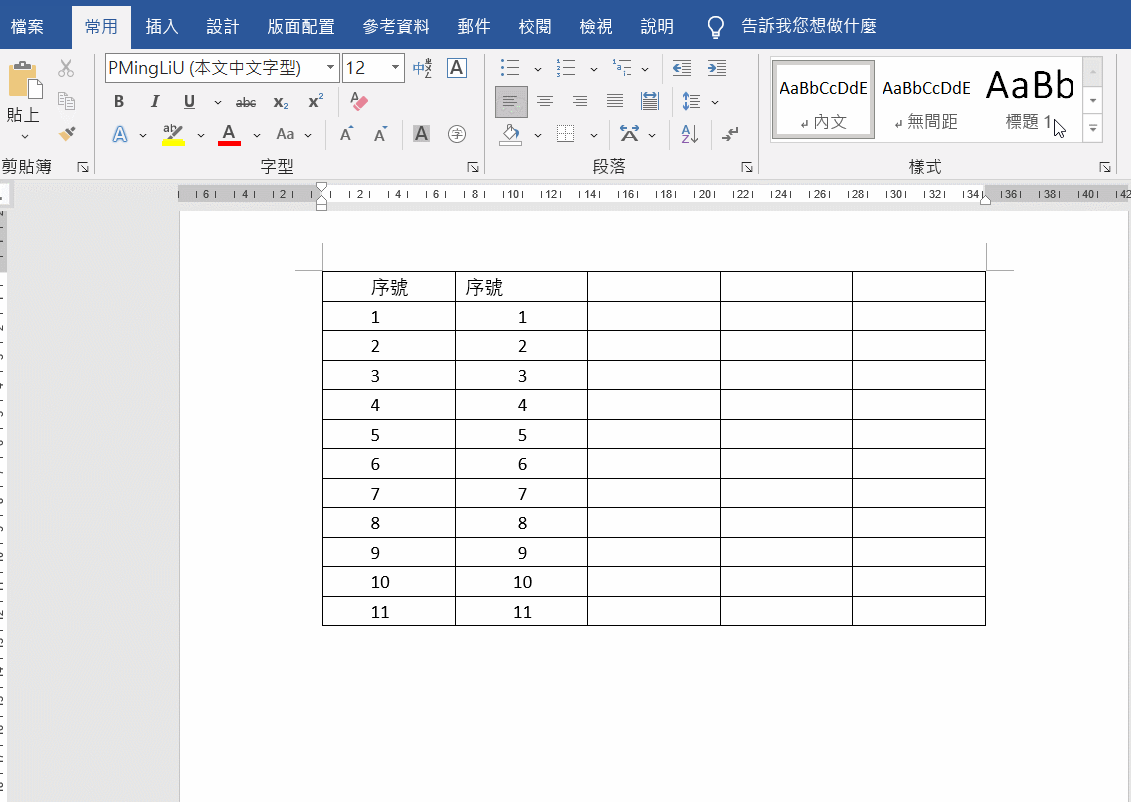在Excel表格中,輸入序號是一件很簡單的事。你在前兩行輸入1和2,然後向下拖動複製即可輸入。
而在word表格中好像不能拖動,只能手工一個個輸入?關鍵是手工輸入後,如果中間插入行,後面的序號全廢了。全部不連續了?本文講述了如何在Word表格中輸入序號,快學習起來!
其實,Word中有一個超簡單的序號輸入方法,比Excel還方便,那就是利用命令欄中的項目符號: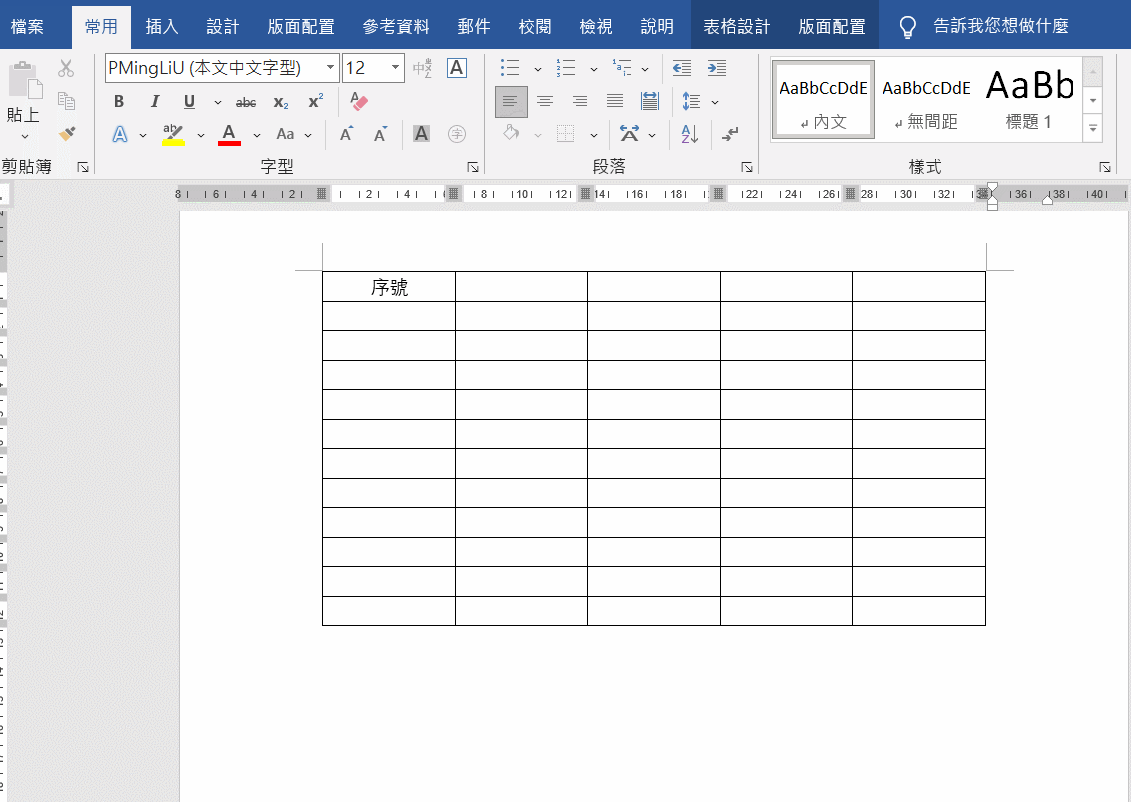
有一個小問題,就是數字後都有一個小點。想添加時沒有小點,就自定義一個項目編號:
按照這樣,以後添加序號就是一秒鐘的事了,方便快捷!
但還有一個問題,添加序號並執行居中命令後,數字卻沒有直正居中。
點擊其中1個序號選取整列- 右鍵點擊調整清單縮排 – 文本縮進設置為0;編號之後選“不特別標示”:
這種方法插入序號還有一個好處,當插入/刪除行後,序號可以自動更新:
多數情況下都是在Excel中製作表格,但有時還是需要用word做表格。所以word表格的應用小技巧同學們也學習一些哦。